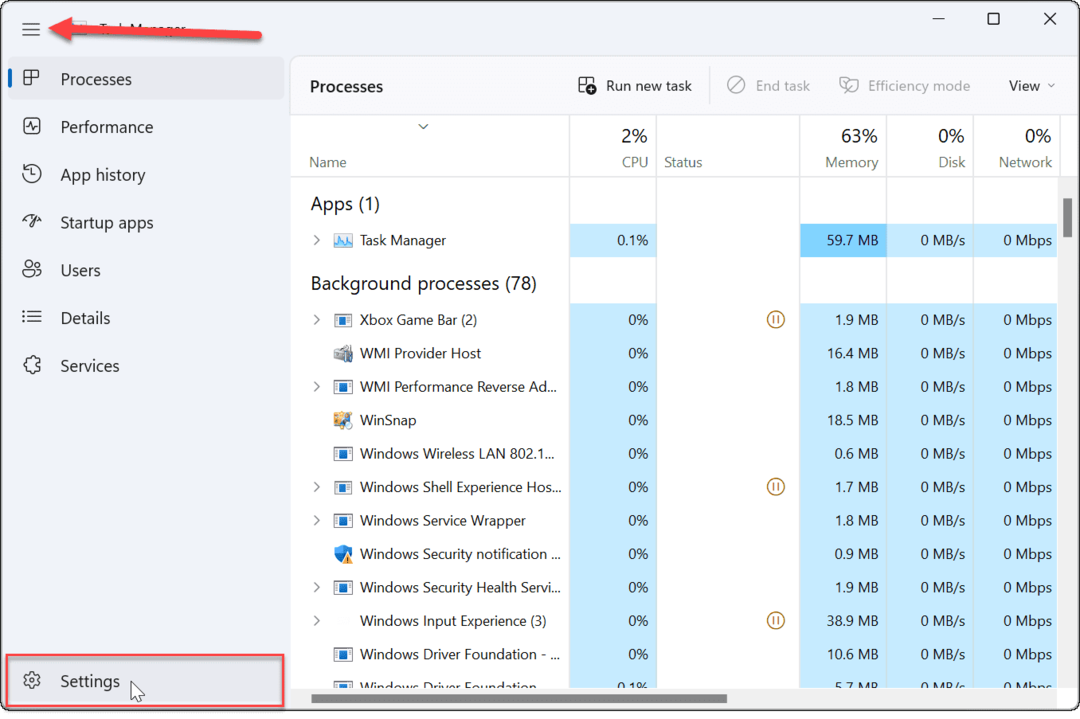Cómo reducir el encabezado del mensaje en Thunderbird 3
Mozilla Email Thunderbird / / March 18, 2020
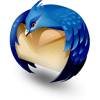 Para disgusto de los usuarios de Thunderbird, Thunderbird 3 introduce algunos botones de uso frecuente en el encabezado del panel de mensajes. Donde antes había un espacio en blanco, ahora hay algunos botones grandes para responder, reenviar, archivar, basura y eliminar. Si bien tal vez sea conveniente, estos botones ocupan un valioso espacio en la pantalla, lo que puede ser un verdadero zumbido para aquellos con pequeñas pantallas de laptop. Aquí hay algunos consejos geniales para ayudarlo a recuperar ese espacio personalizando el encabezado del mensaje en Thunderbird.
Para disgusto de los usuarios de Thunderbird, Thunderbird 3 introduce algunos botones de uso frecuente en el encabezado del panel de mensajes. Donde antes había un espacio en blanco, ahora hay algunos botones grandes para responder, reenviar, archivar, basura y eliminar. Si bien tal vez sea conveniente, estos botones ocupan un valioso espacio en la pantalla, lo que puede ser un verdadero zumbido para aquellos con pequeñas pantallas de laptop. Aquí hay algunos consejos geniales para ayudarlo a recuperar ese espacio personalizando el encabezado del mensaje en Thunderbird.
Por defecto, El encabezado del panel de mensajes de Thunderbird 3 ocupa tres enormes líneas, más todo ese espacio para botones. Podemos poner fin a eso.
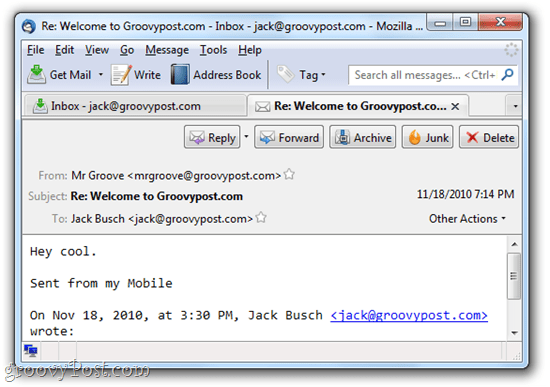
Ocultar información de encabezado en Thunderbird 3
Si solo tiene una cantidad masiva de basura en el panel de encabezado de su mensaje, entonces es probable que accidentalmente haya habilitado a Thunderbird para que muestre toda la información del encabezado.
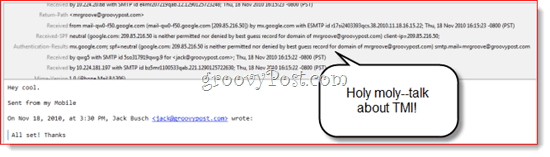
Afortunadamente, esta es una solución muy rápida. Simplemente hacer clicVer> Encabezados> Normal.
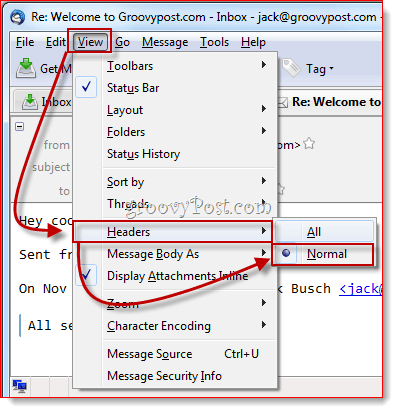
Esto le dará un alivio instantáneo y hará que su encabezado se parezca más a la primera captura de pantalla en esta publicación.
Contraer encabezado de mensaje de Thunderbird con CompactHeader
Los botones agregados fueron tan controvertidos que Mozilla incluyó una solución en sus preguntas frecuentes. Mozilla recomienda revisar uno de varios Thunderbird Complementos que modifican el encabezado. El mejor que he encontrado hasta ahora se llama CompactHeader. Esto le permite contraer el encabezado para que ocupe solo una línea. Después de instalar CompactHeader, puede hacer clic en un pequeño signo menos en la esquina superior izquierda del encabezado para contraer el encabezado del mensaje. Hacer clic el + para traerlo de vuelta.
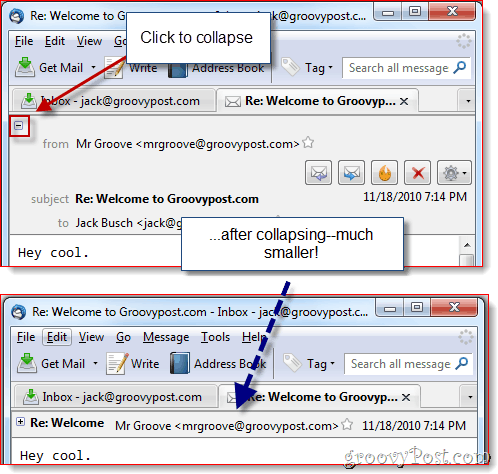
Usted puede botón derecho del ratón en la esquina superior derecha del encabezado del mensaje y hacer clicPreferencias de CompactHeader Para más opciones. Por ejemplo, puede reducir el espacio eligiendo Mostrar solo dirección, que elimina el nombre del remitente. O, si la línea es demasiado pequeña para usted, puede volver a colocarla en dos líneas.
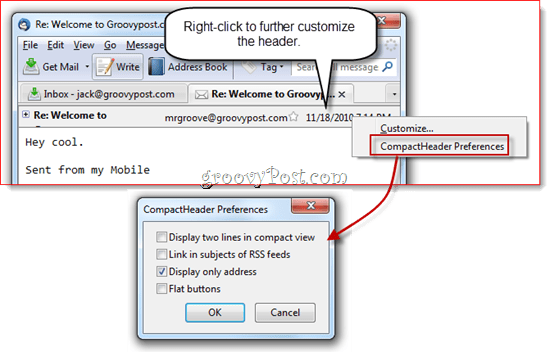
Ocultar el encabezado del mensaje con ajustes de correo
Ajuste de correo es un increíble complemento todo en uno de Thunderbird que te permite personalizar el aspecto, la sensación y el comportamiento de Thunderbird. También puede usarlo para eliminar completamente el encabezado del mensaje. Instalarlo y luego hacer clicHerramientas> Complementos y hacer clic Opciones debajo Ajuste de correo en el Extensiones lengüeta.
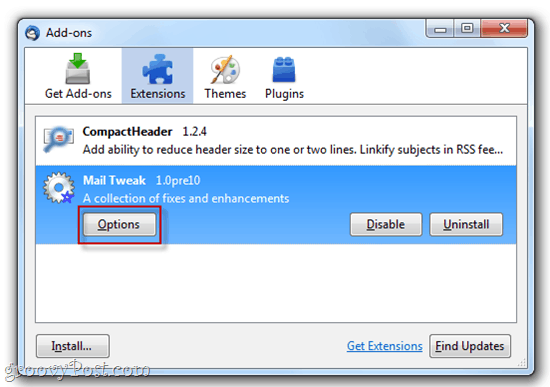
Desplácese hacia abajo hasta que encuentre Paneles de ocultación automática. Cheque y luego chequeEncabezado del mensaje abajo. Hacer clicOkay y reiniciar Thunderbird (o cheque Vuelva a cargar ventanas para aplicar los cambios ahora antes de hacer clic Okay).
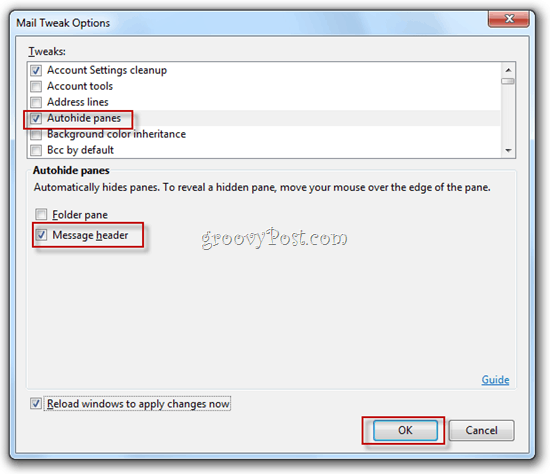
Ahora, no habrá encabezado de mensaje para hablar. Bastante drástico, pero para aquellos de nosotros que hemos dominado los atajos de teclado de Thunderbird (prensa CTRL-R responder), es mucho mejor de esta manera.
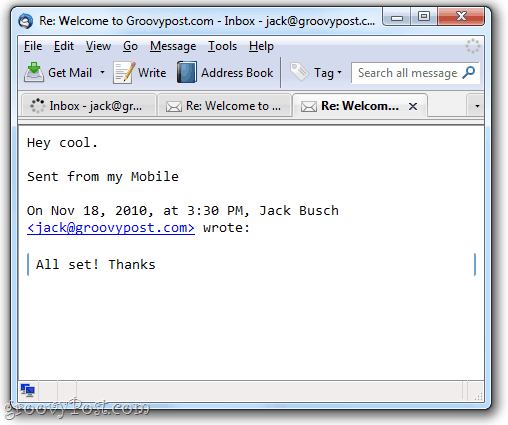
Entonces, ahí lo tienes. Tres formas fáciles de reducir, colapsar o eliminar el encabezado del mensaje en Thunderbird 3. ¡Disfruta de tu nueva vista compacta!